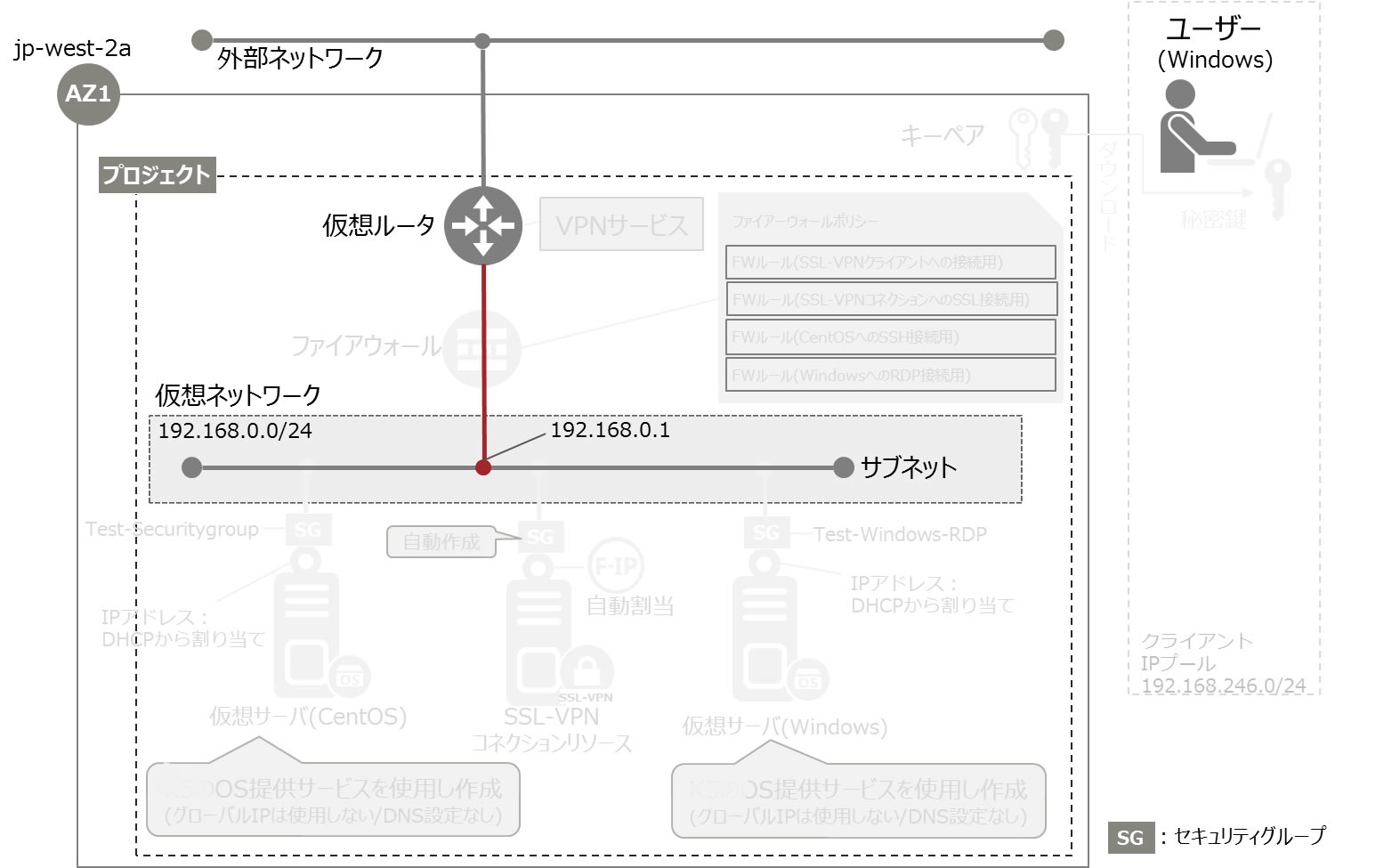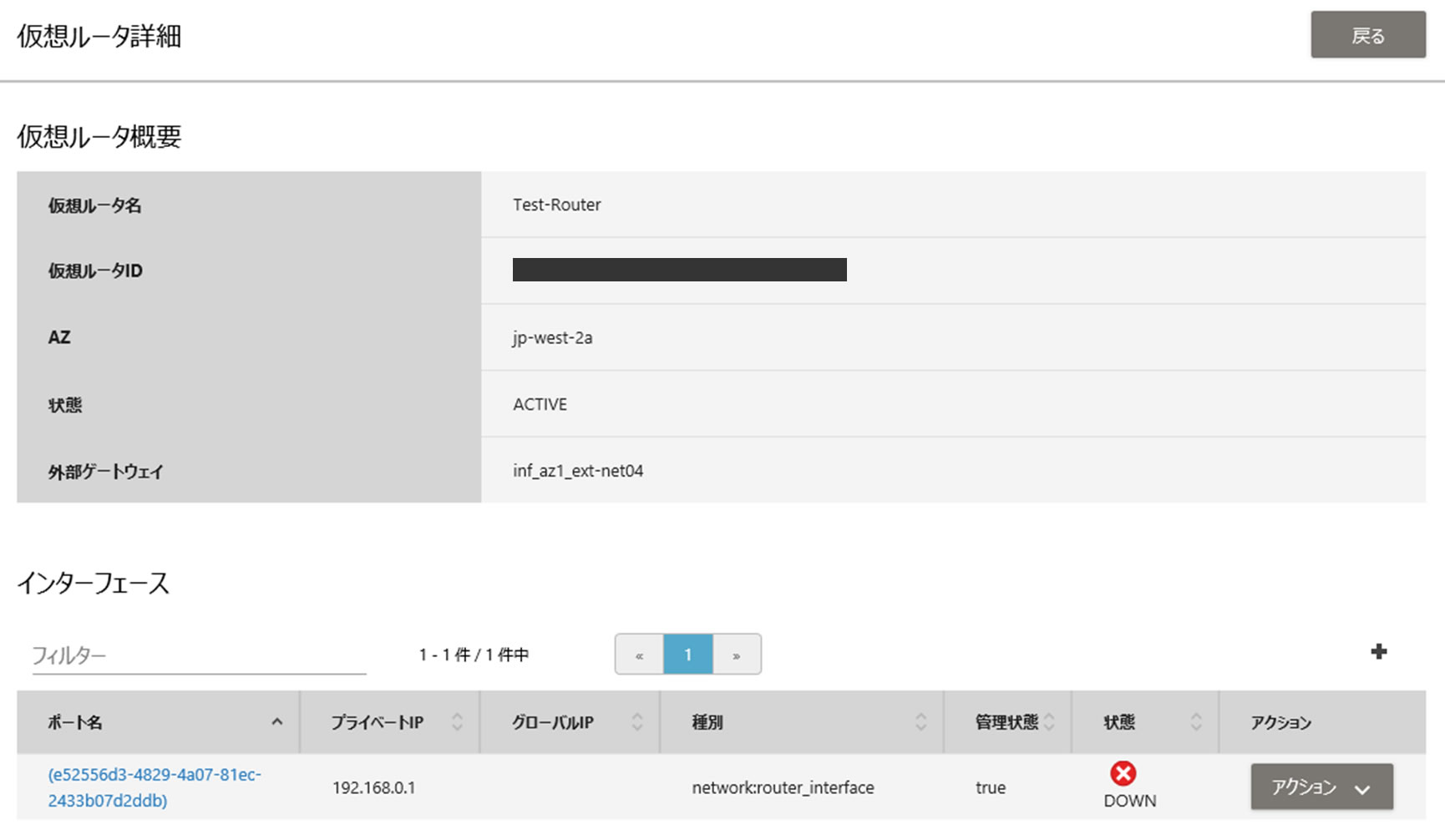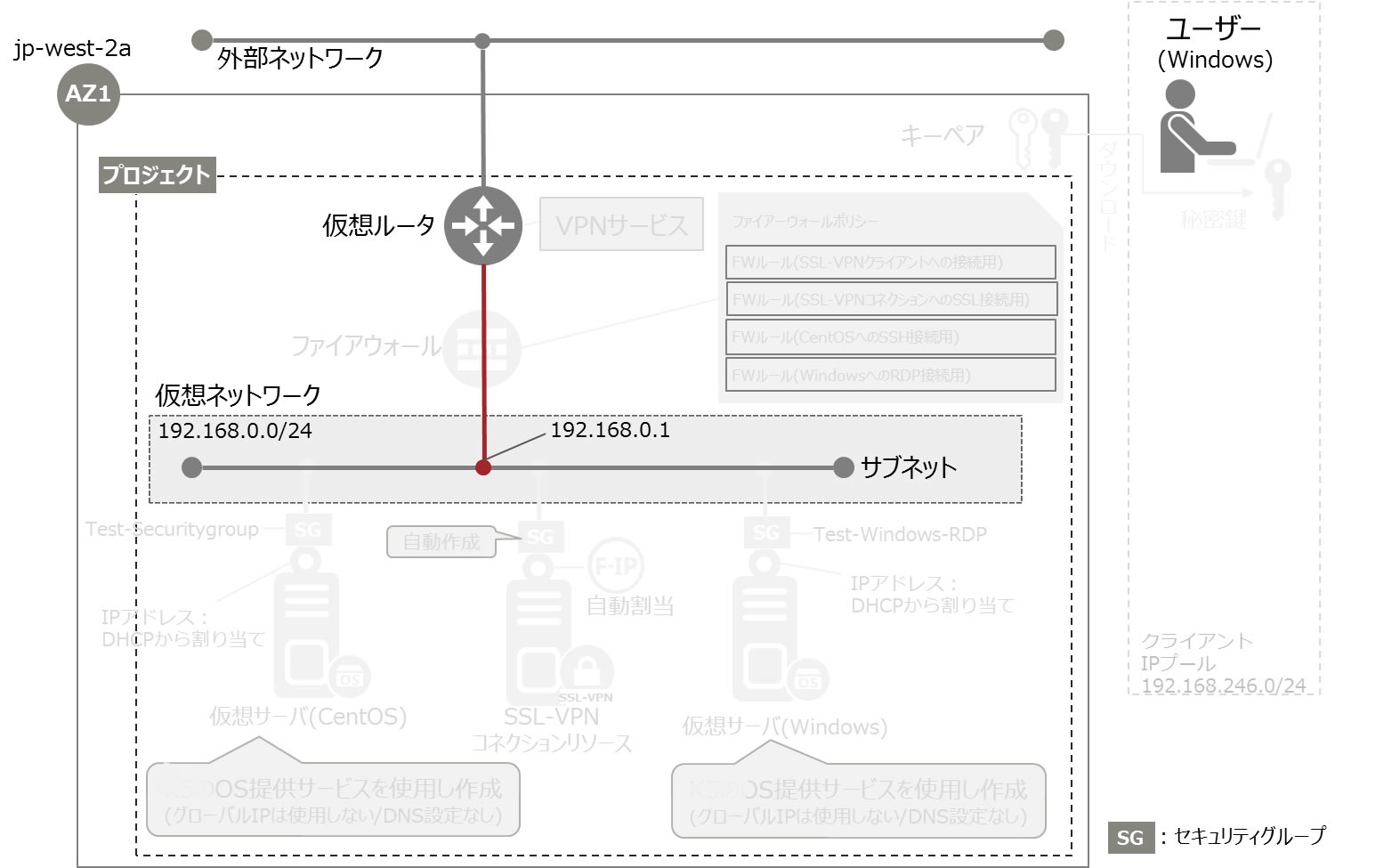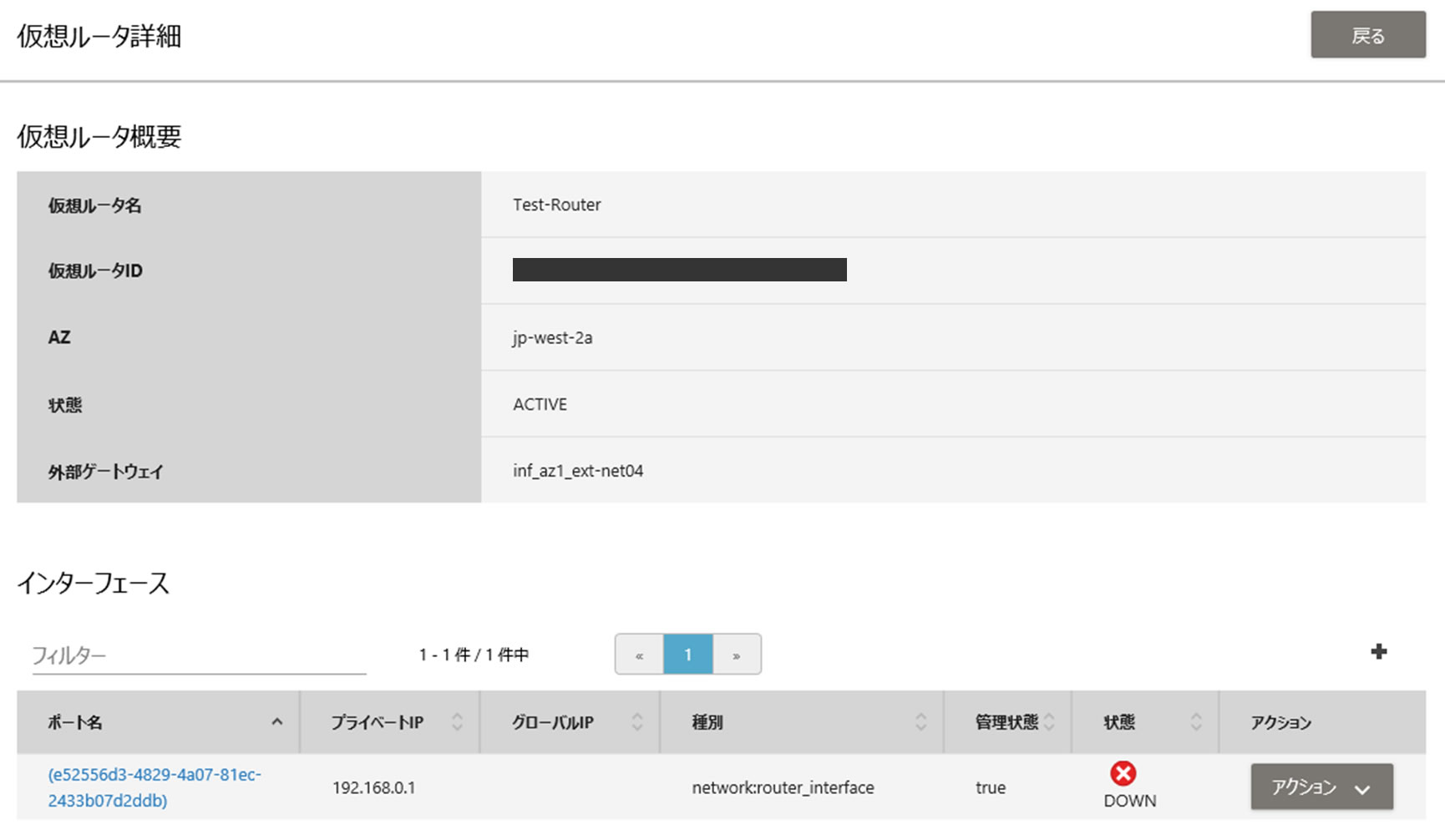仮想ルータへIaaS上の既存のサブネットを接続させます。
図: 仮想ルータとサブネットの接続
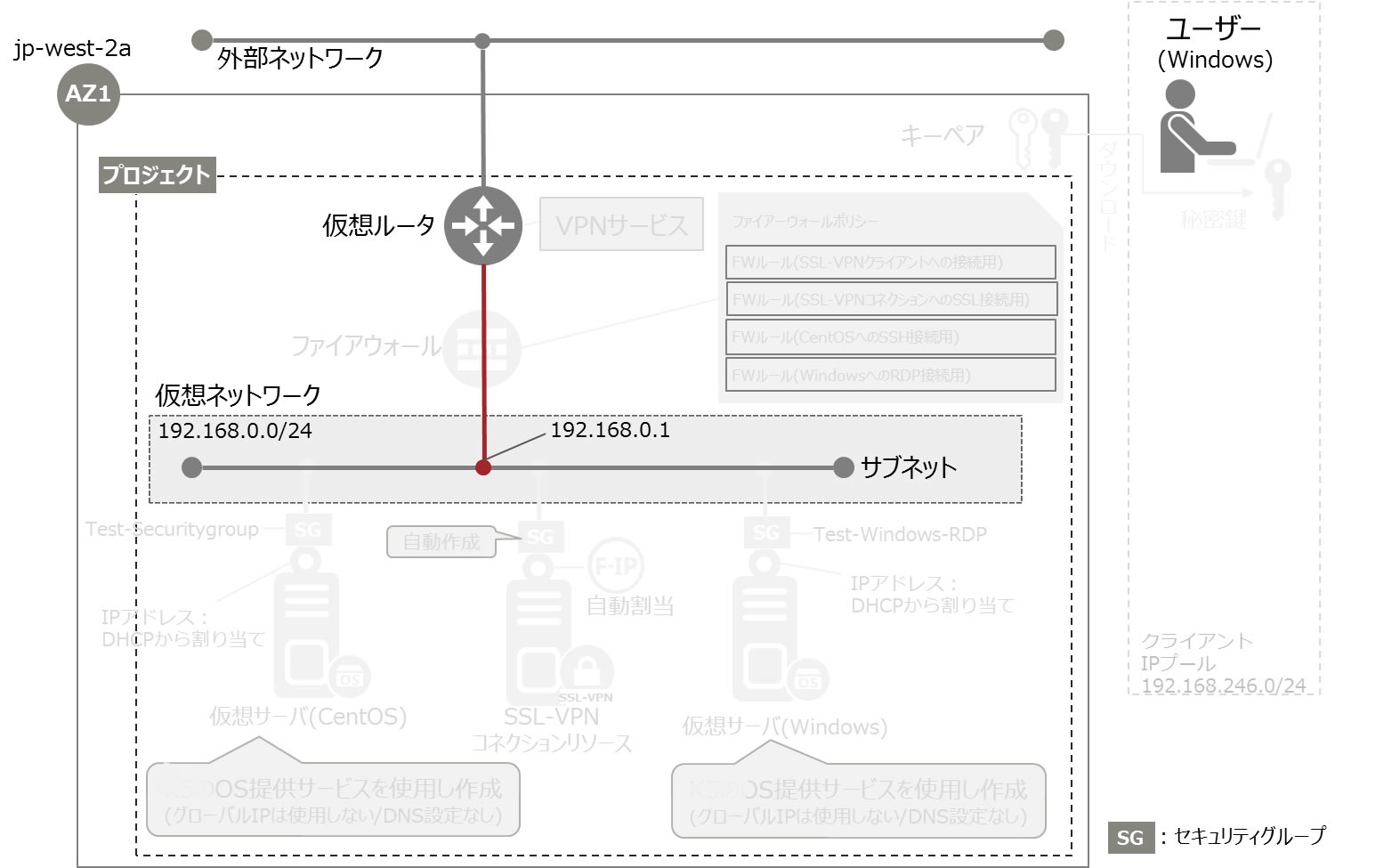
以下の手順で行います。
-
[仮想ルータ一覧]画面を表示させます。作成した仮想ルータ名をクリックします。
-
[仮想ルータ詳細]画面が表示されます。[インターフェース]欄の作成ボタン ([+]) をクリックします。
図: [仮想ルータ詳細]画面
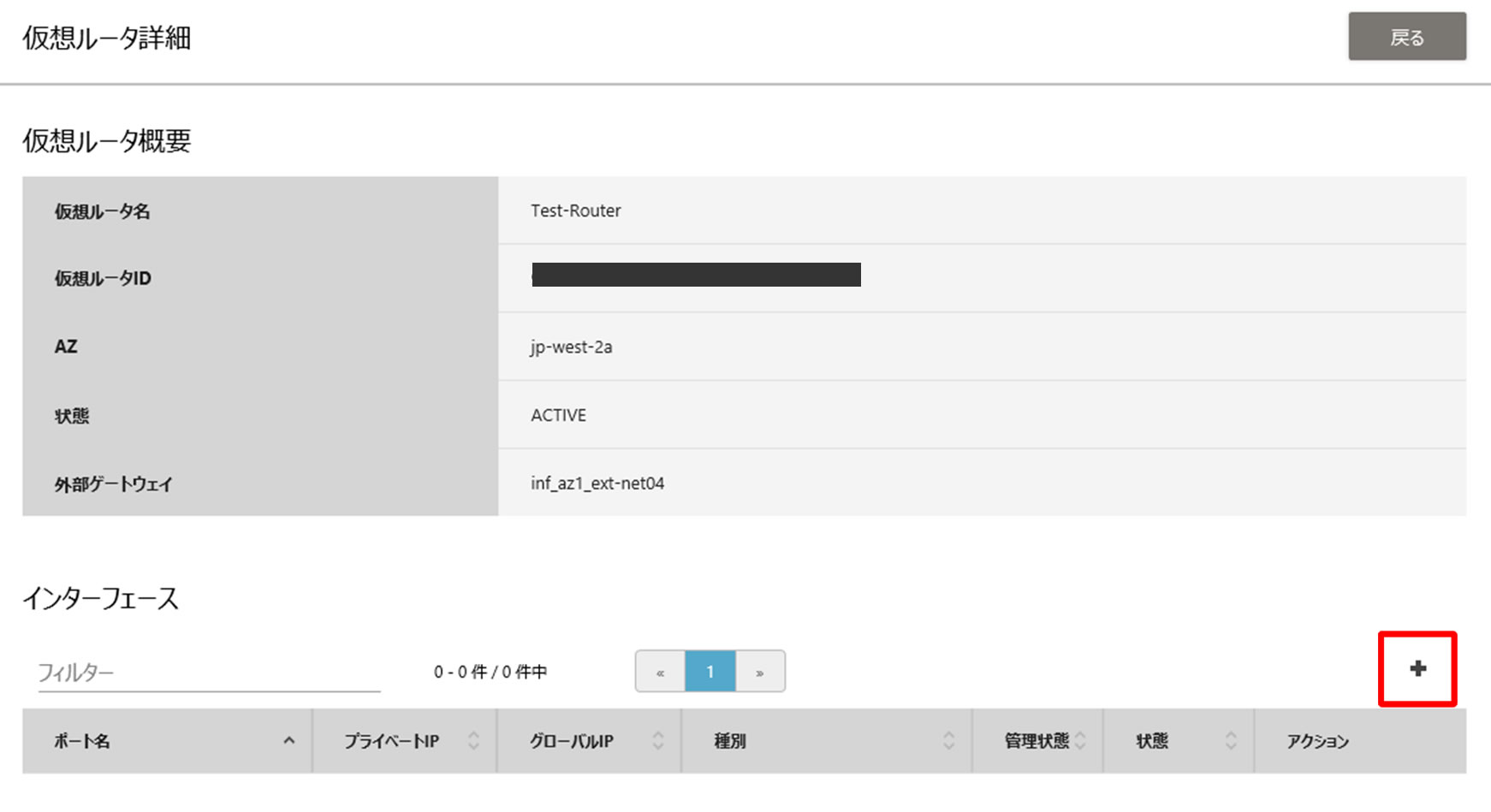
-
[インターフェース追加]画面が表示されます。インターフェースを設定します。
図: [インターフェース追加]画面
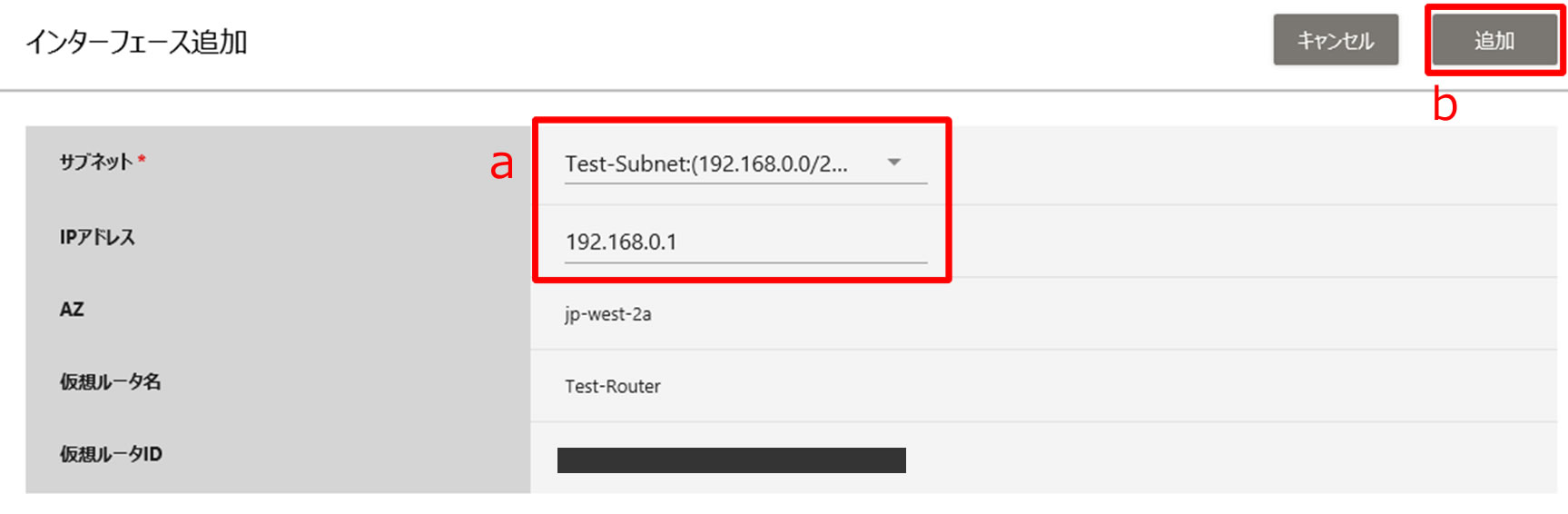
- 以下の設定を行います。
表 1.
| No |
項目 |
説明 |
本ガイドでの設定値 |
| 1 |
サブネット |
接続したいサブネットを選択します。 |
Test-Subnet |
| 2 |
IPアドレス |
|
192.168.0.1 |
注意: 「サブネットのゲートウェイ IP」と仮想ルータのインターフェースの「 (プライベート) IPアドレス」が一致していないとSSL-VPN接続ができません。 また、SSL-VPNサービスを作成した後で、これらIPアドレスを一致させてもSSL-VPN接続ができない場合があります。 その場合は、SSL-VPNサービスやルータの作り直しなどが発生しますのでご注意ください。 必ず、SSL-VPNサービス作成よりも先に、「サブネットのゲートウェイ IP」と仮想ルータのインターフェースの「 (プライベート) IPアドレス」と一致させてください。
- [追加]ボタンをクリックします。
-
以下の画面が表示されます。[設定]ボタンをクリックします。
仮想ルータとサブネットが接続できました。
図: [仮想ルータとサブネットの接続完了]画面
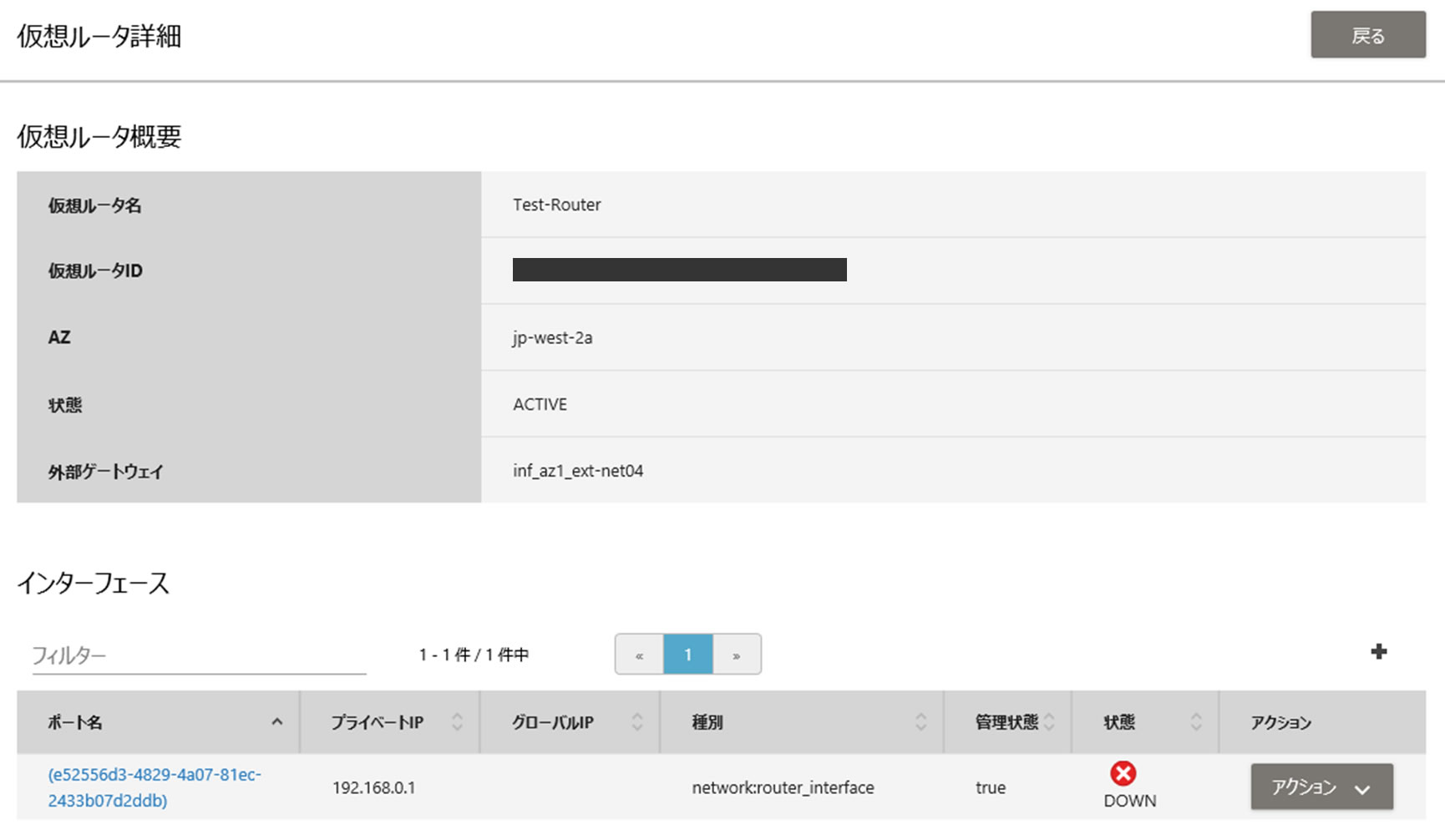
詳細は
IaaS ポータルユーザーズガイド
の 「15.5 インターフェース追加」 を参照してください。